Win10远程连接桌面时提示你的凭据不工作怎么办
1、在Windows10秋季创意者更新版桌面,右键点击开始按钮,在弹出菜单中选择“运行”菜单项

2、在打开的运行窗口中,输入命令mstsc,然后点击确定按钮

3、这时会打开远程桌面连接窗口,在这里点击左下角的“显示选项”下拉按钮
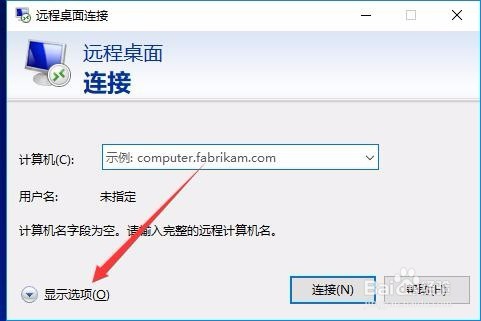
4、在打开的新窗口中点击上面的“本地资源”标签

5、在打开的窗口找到“本地设备和资源”一项,取消“打印机”与“剪贴板”前面的勾选即可。

1、如果还是不行的话,我们再次打开运行窗口,在窗口中输入命令gpedit.msc,然后点击确定按钮
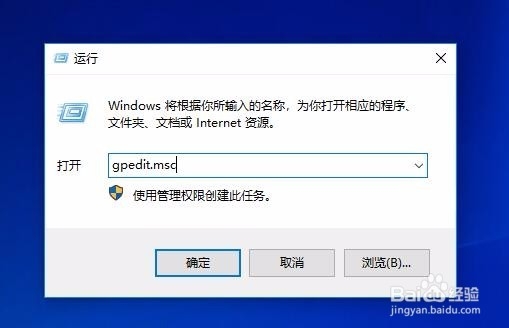
2、在打开的本地组策略编辑器窗口中,依次点击“计算机配置/Windows设置/安全设置/本地策略/安全选项”菜单项
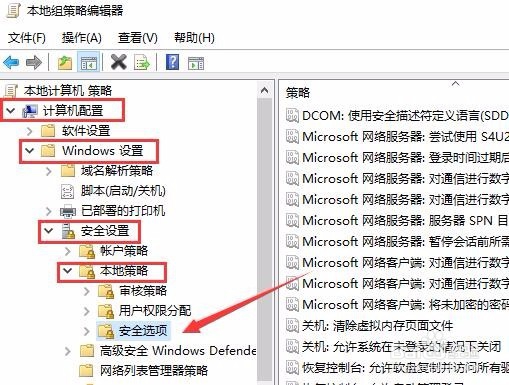
3、在右侧打开的窗口中双击“网络访问:本地账户的共享和安全模型”一项

4、在打开的属性窗口中,我们选择“经典”一项,最后点击确定按钮,重新启动计算机,连接远程桌面,这时发现不再出现上面的问题了。

声明:本网站引用、摘录或转载内容仅供网站访问者交流或参考,不代表本站立场,如存在版权或非法内容,请联系站长删除,联系邮箱:site.kefu@qq.com。
阅读量:194
阅读量:151
阅读量:62
阅读量:106
阅读量:67